怎样将PDF电子文档转换成图片格式
将Word文档转换成图片PDF的办法

将Word文档转换成图片PDF的办法很多人都想把Word文档转换成图片格式的PDF文档,保证无法拷贝文档里的文字,以保护知识产权,但是苦于找不到合适的办法。
网上有可以完成这个任务的软件,但是要收费,效果也不好。
经探索,我总结出了以下较为便捷(而且绝对免费)的转换方法,不需特别的软件,只需要Word和Adobe Acrobat两种基本软件就可以得到效果很好的图片PDF文档。
第一步:在word软件里利用“另存为”或虚拟打印机把word 文档转换成非图片格式的PDF文档。
这个比较简单,不细说。
第二步:在Adobe Acrobat Pro里打开菜单栏的“文件”—“导出”—“图像”—“JPEG”,把PDF转换成一张一张的jpg图片,版式阅读软件,云签章,可信时间戳全部放在同一个文件夹下。
第三步:在Adobe Acrobat Pro里打开菜单栏的“文件”—“创建PDF”—“组合文件到单个PDF”,点“添加文件”,选择“添加文件夹”,选择刚才存放JPG图片的文件夹,往下操作就变成图片PDF了。
注意事项:生成JPG图片时可以设置图片质量,不要把图片质量设太高,否则体积太大、速度太慢。
有一半的质量,转换之后每张图片几百K,看起来效果就很好了。
躬行文件转换迁移系统为各类应用系统提供长期驻留的文档格式转换服务,可采用实时、批量或套转方式将各种格式文档转换为PDF或OFD文件,支持的格式包括但不限于微软Office办公文档系列、WPS、PDF、XPS、图片、RTF、HTML网页等。
内置多种转换引擎,支持集群配置,可有效应对高精度、大数据量、高速度、高可靠性要求的文档转换需求。
支持以WebApi方式调用。
河南省躬行信息科技有限公司位于郑州高新技术开发区,是一家以信息技术为核心的高科技企业。
公司以信息安全技术为特色,秉承"优质服务,互利共赢"的理念,提供软件与系统开发、信息安全保密、Web应用安全等开发和咨询服务。
一分钟教你搞定PDF文件转换

PDF文件和图片是大家在工作中,经常可以接触到的两种文件。
如果大家想要将PDF文件转换为图片格式,一般是怎么操作的呢?今天小编就来给大家分享一些常用的PDF转换操作,希望可以在工作中可以帮助到大家。
转换方法一:迅捷PDF编辑器
很多小伙伴认为PDF编辑器是可以修改PDF文件内容的一种工具,其实它也是可以将PDF文件转换为图片的。
首先,我们需要将PDF文件在编辑器中打开,点击“打开”即可将PDF文件上传至编辑器中。
在我们完善好PDF文件内容后,选择页面中的“文件”,点击导出功能中的“导出为图像”即可。
之后,会有导出为图像的对话框出现,我们在该页面中,将需要的调整的设置完善一下,如在图像类型中可以选择导出为图片的格式。
需要调整的设置选择好后,点击确定就大功告成了。
转换方法二:电脑截图
电脑中的截图方式有很多种,小编喜欢使用快捷方式进行图片的截取,如在浏览器,QQ这些工具都是可以使用快捷方式进行图片的截取的。
如果PDF文件中的内容不太多的话,可以使用此方法完成PDF文件到图片的转换。
先是将对应的PDF文件给打开,然后选择截图的方式进行图片的截取,截取一张
图片就要进行保存,否则就需要重新截图了。
PDF转图片怎样转换?上面小编给大家分享的两种方法就是了,大家在工作中有需要的话,记得收藏学习一下哦!。
pdf转jpg的三个方法

pdf转jpg的三个方法将PDF 文件转换为JPG 图像有几种方法,下面列出了其中三种常见的方法:### 1. 使用Adobe Acrobat(付费工具):Adobe Acrobat是一种强大的PDF 编辑工具,可以轻松进行PDF 转换。
步骤如下:1. 打开PDF 文件。
2. 选择“文件”> “导出”> “图像”> “JPEG”。
3. 选择图像质量和输出文件夹,然后点击“保存”。
### 2. 使用在线PDF 转换工具:有很多在线工具可以将PDF 转换为JPG,例如SmallPDF、Zamzar、Online2PDF 等。
步骤通常是:1. 打开在线PDF 转换网站。
2. 上传你的PDF 文件。
3. 选择输出格式为JPG。
4. 执行转换并下载生成的JPG 文件。
### 3. 使用开源工具和库:使用一些开源的工具和库也可以进行PDF 到JPG 的转换。
其中一个常见的库是Poppler,它包含了一些命令行工具,比如`pdftoppm`,可以将PDF 转换为图像。
以下是使用Poppler 的示例:```bash# 安装Poppler 工具# 在Linux 上可以使用命令sudo apt-get install poppler-utils 安装# 使用pdftoppm 将PDF 转换为PPM 图像pdftoppm input.pdf output -jpeg```这将生成以数字命名的JPG 图像文件,例如`output-1.jpg`、`output-2.jpg` 等。
选择适合你需求的方法,具体取决于你的工作流程和转换要求。
如果需要批量处理文件,脚本或编程语言(如Python)结合相应的库可能是更好的选择。
Word文档导出为图片技巧保存文档为图像文件
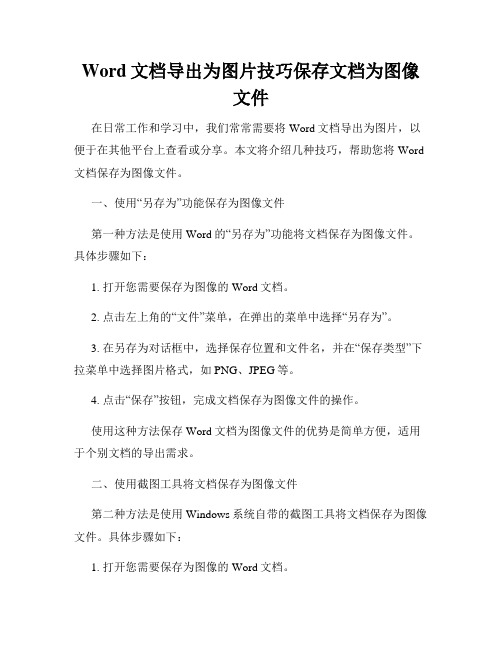
Word文档导出为图片技巧保存文档为图像文件在日常工作和学习中,我们常常需要将Word文档导出为图片,以便于在其他平台上查看或分享。
本文将介绍几种技巧,帮助您将Word 文档保存为图像文件。
一、使用“另存为”功能保存为图像文件第一种方法是使用Word的“另存为”功能将文档保存为图像文件。
具体步骤如下:1. 打开您需要保存为图像的Word文档。
2. 点击左上角的“文件”菜单,在弹出的菜单中选择“另存为”。
3. 在另存为对话框中,选择保存位置和文件名,并在“保存类型”下拉菜单中选择图片格式,如PNG、JPEG等。
4. 点击“保存”按钮,完成文档保存为图像文件的操作。
使用这种方法保存Word文档为图像文件的优势是简单方便,适用于个别文档的导出需求。
二、使用截图工具将文档保存为图像文件第二种方法是使用Windows系统自带的截图工具将文档保存为图像文件。
具体步骤如下:1. 打开您需要保存为图像的Word文档。
2. 按下键盘上的“Print Screen”键或“Win + Shift + S”键组合,启用截图工具。
3. 鼠标变为十字状光标后,拖动鼠标选择需要截图的区域,释放鼠标完成截图。
4. 打开绘图工具或其他图像编辑软件,粘贴截图,并进行一些必要的编辑操作。
5. 最后另存为图像文件格式,如PNG、JPEG等。
使用这种方法保存Word文档为图像文件的优势是灵活性强,可以根据实际需求截取任意区域的内容。
三、使用专业的Word转图片软件如果您需要频繁将Word文档导出为图像文件,或者希望拥有更多的保存选项和编辑功能,那么可以选择使用专业的Word转图片软件。
以下是一些常见的软件推荐:1. Adobe Acrobat:Adobe Acrobat是一款功能强大的PDF阅读和编辑软件,同时也支持将PDF文件转换为图像文件的功能。
2. Snagit:Snagit是一款专业的屏幕截图和录屏软件,支持将屏幕截图保存为多种图像文件格式,同时也支持将文档转为图像。
PDF转成PNG图片怎么操作?这些软件帮你解决

PDF现在是我们常用的文件格式之一,很多文件都是以PDF格式保存的,但是为了便于阅读和查看,我们也会把PDF转成PNG格式。
那你知道怎么把PDF转PNG吗?下面就一起跟小编来看看具体的方法吧。
第一个方法:使用烁光PDF转换器
1、首先打开软件,在主界面中选择【PDF转图片】功能,点击进入转换页面。
2、在PDF转图片页面,我们可以点击【添加文件】按键,或者直接把要转换的文件拖进文件转换框里。
3、文件添加好之后,我们先设置一下【输出格式】和【输出目录】,然后点击【开始转换】就完成了。
第二个方法:使用Adobe acrobat DC转换器
1、首先打开软件,在主界面中选择【导出PDF】功能,点击进入导出页面。
2、在导出页面,我们先要点击【选择文件】按键,把要转换的文件添加进去,再选择需要导出的【图像】类型,然后选择我们需要的图片格式,最后点击【导出】就完成了。
PDF转成PNG图片怎么操作?上面就是小编教给大家的方法。
烁光PDF转换器还支持其他图片格式的转换哦,有转换需求的不妨去下载看看吧。
如何将pdf转换成jpg

PDF文件和JPG图片都是工作中比较常用的两种格式,二者之间有着很大的区别,常常因为工作,我们需要将这两种格式进行转换,利用他们的优点来帮助我们完成工作。
那你们知道如何将PDF转换成JPG吗,可能对于电脑新手都不知道吧,那不妨看看小编是怎么转换的吧。
1、在百度浏览器上下载一个PDF文件,将文件取名为转换的文件保存在电脑桌面上。
2、打开转换器,进入到操作页面,选择到PDF转成其他文件这个栏目,栏目里就包括了PDF转JPG,鼠标点击最后一个文件转图片。
3、点击之后,就可以将文件添加进去了,在这里,我们可以直接将保存在桌面上的文件用鼠标直接拖进转换框中。
4、文件拖进去之后,转换框上面就出现了输出目录,我们在这里可以为转换之后的文件选择保存的路径。
5、点击排列方式上面的缩略图前面的小圆圈,就可以查看到PDF 文件,防止文件添加错误。
6、界面下面有输出图片格式,我们点击JPG前面的小圆圈,转换器一般默认为JPG格式。
7、格式确认之后,点击界面下的开始转换,在这个过程可能需要一些时间的等待。
8、鼠标点击列表选项界面会出现进度条,当进度条到达百分之百,就表示文件已经转换成功了。
点击后面的打开就可以查看文件了。
如何将PDF转换成JPG图片,小编在上文中向大家详细的介绍了,希望在工作中可以帮助到大家。
pdf转jpg的方法

pdf转jpg的方法PDF转JPG的方法有很多种,下面将以三种常用的方法进行介绍。
方法一:使用Adobe Acrobat Pro步骤:1.打开需要转换的PDF文件。
2.点击“文件”菜单,选择“导出到”选项,然后选择“图像”。
3.在弹出的对话框中,选择“JPEG”作为输出格式,并设置其他相关选项(如输出文件夹、图片质量等)。
4.点击“保存”按钮,选择要保存的位置。
5. Acrobat会将PDF文件中的每个页面都转换为单独的JPG图片。
方法二:使用在线转换工具除了专业的软件,还有一些在线转换工具可以将PDF转换为JPG格式。
步骤:1. 打开一个在线转换工具的网站(如Smallpdf、iLovePDF、PDF24等)。
2.选择“PDF转JPG”或类似的选项。
3.上传需要转换的PDF文件。
4.根据工具提供的选项,进行相关设置(如图片质量、图片大小等)。
5.点击“转换”或“开始转换”按钮,等待转换完成。
方法三:使用PDF阅读器并打印为JPG格式大多数PDF阅读器都支持打印功能,可以将PDF文件打印为图片格式。
这种方法适用于只需要转换少量PDF文件的情况。
步骤:1.打开需要转换的PDF文件。
2.点击“文件”菜单,选择“打印”选项。
3. 在打印对话框中,选择一个虚拟打印机,如“Microsoft Printto PDF”或“Adobe PDF”。
4.点击“打印”按钮。
5.在保存对话框中选择保存位置,并设置文件名和保存格式为“JPEG”。
6.点击“保存”按钮,保存PDF文件为JPG格式。
以上是三种常用的PDF转JPG的方法,你可以根据需要选择合适的方法进行转换。
如果需要频繁进行PDF转JPG操作,建议使用专业的PDF转换软件。
将pdf文件以图片形式添加到word中
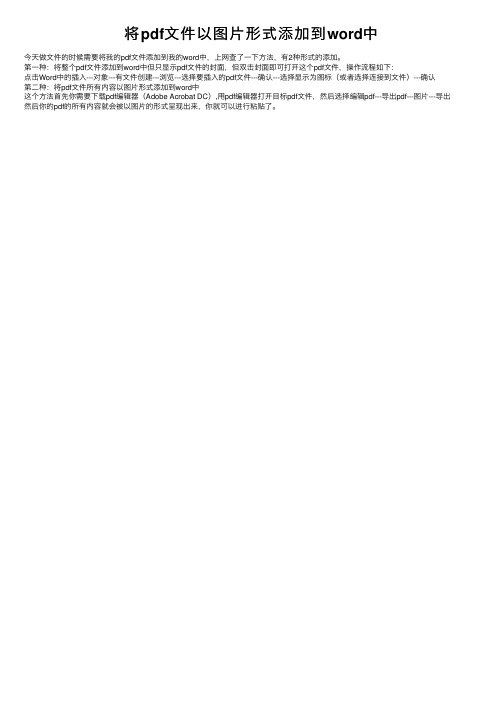
将pdf⽂件以图⽚形式添加到word中
今天做⽂件的时候需要将我的pdf⽂件添加到我的word中,上⽹查了⼀下⽅法,有2种形式的添加。
第⼀种:将整个pdf⽂件添加到word中但只显⽰pdf⽂件的封⾯,但双击封⾯即可打开这个pdf⽂件,操作流程如下:
点击Word中的插⼊---对象---有⽂件创建---浏览---选择要插⼊的pdf⽂件---确认---选择显⽰为图标(或者选择连接到⽂件)---确认
第⼆种:将pdf⽂件所有内容以图⽚形式添加到word中
这个⽅法⾸先你需要下载pdf编辑器(Adobe Acrobat DC),⽤pdf编辑器打开⽬标pdf⽂件,然后选择编辑pdf---导出pdf---图⽚---导出然后你的pdf的所有内容就会被以图⽚的形式呈现出来,你就可以进⾏粘贴了。
- 1、下载文档前请自行甄别文档内容的完整性,平台不提供额外的编辑、内容补充、找答案等附加服务。
- 2、"仅部分预览"的文档,不可在线预览部分如存在完整性等问题,可反馈申请退款(可完整预览的文档不适用该条件!)。
- 3、如文档侵犯您的权益,请联系客服反馈,我们会尽快为您处理(人工客服工作时间:9:00-18:30)。
怎样将PDF电子文档转换成图片格式
PDF文件作为现在我们日常办公经常用到的文件格式,有时候因为工作需要,我们要将PDF转换成图片格式。
那如何将PDF文档转换成图片格式呢?
方法一:
1、首先打开已经做好的PDF电子文档,然后选中需要转换成图片的内容,然后快捷键【Ctrl】+【C】复制。
2、然后鼠标右键单击工作表空白处,选择【粘贴选项】。
3、将鼠标放到三个选项上停留片刻,会有文字提示,该选项是以怎样的方式粘贴的。
选择第三个以【图片】形式,单击它。
4、直接可以看到刚刚选中的这个空白工作表处已经粘贴上了图片形式的文本内容。
5、此时右键单击它,可以看到菜单栏里已经把它定义为图片,说明已成功转换。
然而还有很多种方法,比如说最简单的截图方式以及另存为图片格式,问题有一个但是解决方法有很多种,最主要的还是看转换后的效果如何。
接下来小编介绍一下第二种方法,也就是本文的重点了,希望可以帮到大家解决问题。
方法二:
1、首先到官方网站上下载PDF转换成WORD转换器(闪电),安装到我们使用的电脑上。
2、打开软件,即可看到操作界面,所有的功能支持都在左侧。
总共分为四大部份,用户可以根据自己需要选择相对应的功能。
3、需要将PDF文件转换成图片,请点击“PDF转换成其他文件”功能中的“文件转图片”。
4、现在需要添加PDF文件,点击左上方的”添加文件”按钮,如果需要转换的文档较多,也可以一键添加文件夹,进行批量文件格式转换。
5、成功添加文件后,设置一个文件存储路径,然后点击右上方的”开始转换”。
6、转换过程中需要耐心等候,成功后即可直接打开文件所在目录进行预览。
